ホームページ >ソフトウェアチュートリアル >コンピューターソフトウェア >WPS Officeで共有編集をキャンセルする方法-WPS Officeで共有編集をキャンセルする方法
WPS Officeで共有編集をキャンセルする方法-WPS Officeで共有編集をキャンセルする方法
- WBOYWBOYWBOYWBOYWBOYWBOYWBOYWBOYWBOYWBOYWBOYWBOYWB転載
- 2024-03-04 13:31:041208ブラウズ
php editor Yuzi は、WPS Office での共有編集をキャンセルする方法を提供します。 WPS Officeはよく使われるオフィスソフトで、共有編集機能を使うと複数人での共同作業が楽になりますが、場合によっては共有編集を解除しなければならないこともあります。この記事では、WPS Officeで共有編集を解除する方法を詳しく紹介し、簡単に操作スキルを習得できます。
ステップ 1: まず、WPS Office ソフトウェアを開いて、下の図に示すようにホームページに入ります。
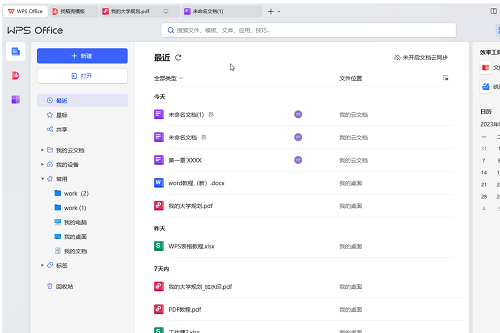
ステップ 2: 以下の図に示すように、共有を停止するファイルの上にマウスを置き、表示される 3 つの点のアイコンをクリックして、[共有をキャンセル] オプションを選択します。
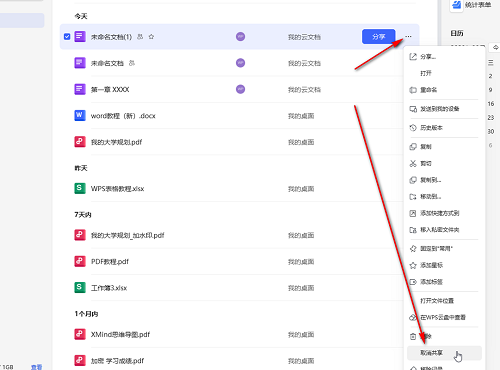
ステップ 3: 以下の図に示すように、ポップアップ プロンプト ウィンドウで [共有をキャンセル] をクリックするだけです。
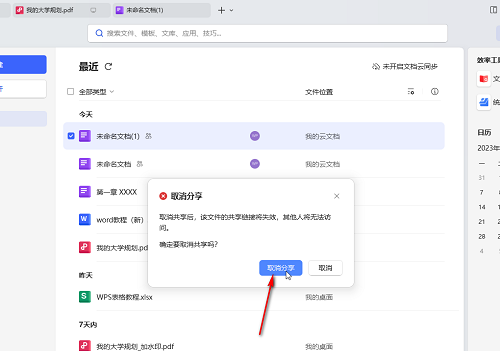
ステップ 4: 後で再度共有する必要がある場合は、下の図に示すように、マウスを移動して「共有」ボタンをクリックするか、三点アイコンをクリックしてから「共有」をクリックします。

ステップ 5: 次に、下の図に示すように、[他のユーザーと編集] をクリックしてオンにし、ドキュメントをアップロードして他のユーザーと共有します。
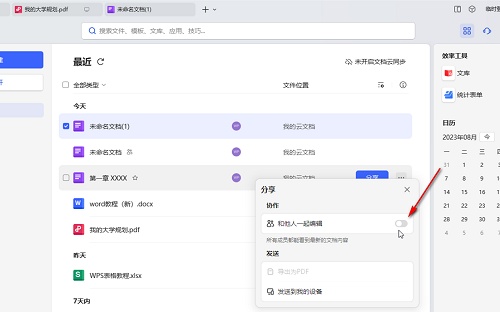
以上がWPS Officeで共有編集をキャンセルする方法-WPS Officeで共有編集をキャンセルする方法の詳細内容です。詳細については、PHP 中国語 Web サイトの他の関連記事を参照してください。

